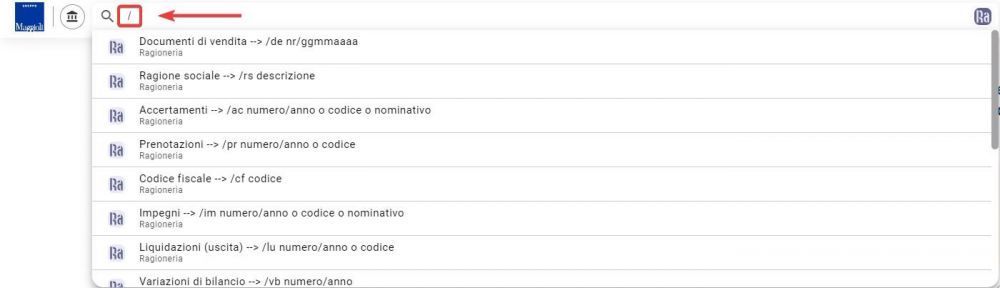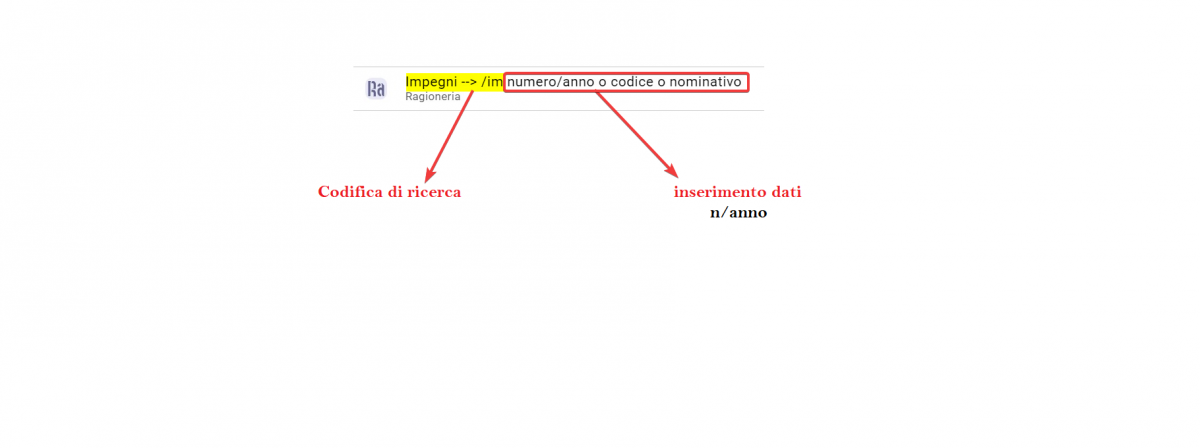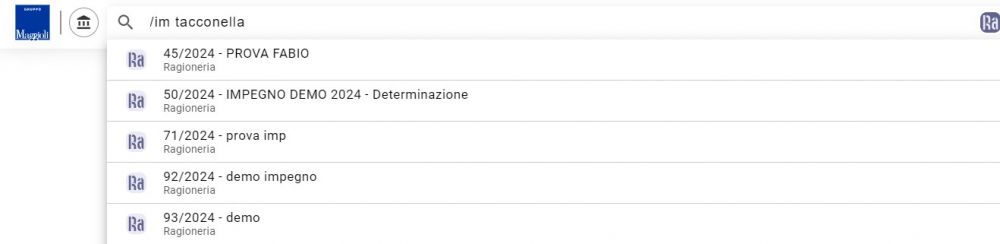Ricerca rapida per singoli oggetti: differenze tra le versioni
| Riga 83: | Riga 83: | ||
<br> | <br> | ||
'''Accertamenti'''<br> | '''Accertamenti'''<br> | ||
L'accertamento può essere ricercato inserendo numero e anno oppure inserendo il codice. | L'accertamento può essere ricercato inserendo numero e anno oppure inserendo il codice.<br> | ||
È possibile ricercare l'accertamento anche inserendo l'anagrafica legata. | |||
<br> | <br> | ||
[[File:FINWEB_2002.jpg|Ricerca rapida|centro|1000px]] | [[File:FINWEB_2002.jpg|Ricerca rapida|centro|1000px]] | ||
Versione delle 09:48, 21 mag 2024
| Pagina principale | Finanziaria |
Introduzione
Lo scopo di questa guida è rendere autonomi tutti gli utenti, nella ricerca di singoli oggetti direttamente dalla barra di ricerca posta in alto in SicrawebEVO.
Vediamo dunque, quali argomenti saranno trattati:
- Richiamare un singolo oggetto dalla ricerca in dashboard.
- Altre azioni eventuali.
|
INFORMAZIONE Si ricorda che per eseguire alcune operazioni, potrebbero essere richiesti specifici permessi, i quali non vengono assegnati a tutti. Dunque consigliamo di verificare l'eventuale abilitazione prima di eseguire una specifica funzione. |
Accedere a SicrawebEVO
Se si sta tentando di accedere per la prima volta al programma SicrawebEVO, consigliamo di consultare prima la guida relativa al primo accesso Cliccando Qui.
Cosa mi permette di fare la ricerca rapida?
La funzionalità offerta dalle ricerche rapide ci consente di andare a richiamare un oggetto ben specifico, come un documento, un impegno/accertamento, una liquidazione, un mandato/reversale, variazioni di bilancio, capitoli e anagrafiche.
Dove trovo questa funzionalità?
La ricerca rapida di un singolo oggetto avviene come detto in precedenza tramite la barra di ricerca di SicrawebEVO, immettendo il simbolo  attraverso l'apposito pulsante sul tastierino numerico, oppure in alternativa premendo la combinazione di tasti Shift+7
attraverso l'apposito pulsante sul tastierino numerico, oppure in alternativa premendo la combinazione di tasti Shift+7
Come imposto la ricerca rapida di un oggetto?
Come si evince dall'immagine precedente dopo aver immesso il simbolo /, all'interno della ricerca si valorizzeranno delle codifiche relative alla tipologia di oggetto (documento, impegni, mandati, capitolo, etc..) da cui dopo aver selezionato la codifica, andremo ad inserire i dati che ci vengono richiesti al fine di trovare l'oggetto.
Analizziamo meglio una singola voce:
In questo caso selezionando la riga di ricerca impegno, ci verrà già valorizzata la codifica di ricerca.
A questo punto basterà semplicemente inserire il numero dell'impegno e l'anno di creazione ovviamente muniti del separatore, come nel caso che vediamo riproposto qui in basso.
In alternativa su questa ricerca, il sistema ci offre la possibilità di richiamare lo stesso impegno inserendo il codice, oppure inserendo il nominativo presente nell'anagrafica dell'impegno, troveremo tutti gli impegni su cui è stata inserita quell'anagrafica.
Dopo aver individuato l'oggetto di nostro interesse, cliccando saremo già in grado di prendere visione del dettaglio dell'oggetto, in questo caso ci ritroveremo direttamente all'interno dell'impegno, dove in aggiunta potremo già prendere visione della situazione di sintesi calcolata alla data di lavoro.
Tutte le possibili ricerche rapide
Documenti di vendita
Inseriamo il numero e la data del docuemento senza separatori, selezionando il documento saremo rimandati all'interno del sui dettaglio dove potremo già avviare tutte le operazioni legate al documento (assegnazione, liquidazione, mandato).
Ragione sociale
Andiamo ad inserire la ragione sociale che ci viene riproposta, selezionando saremo rimandati all'interno dell'archivio clienti-fornitori per consultare il dettaglio dell'anagrafica ricercata.
Accertamenti
L'accertamento può essere ricercato inserendo numero e anno oppure inserendo il codice.
È possibile ricercare l'accertamento anche inserendo l'anagrafica legata.
v